win8电脑插上u盘不显示盘符如何解决
更新日期:2024-03-21 12:06:53
来源:转载
手机扫码继续观看

U盘设备体积小,方便携带,而且储存空间大,已经成为办公和生活中不可缺少的设备了。有时候U盘会出现一些问题,近期很多朋友说win8电脑插上u盘不显示盘符,已经听到叮咚的声音,表示已经成功插入电脑了,为什么就是不显示盘符呢?带着此问题,下面分享win8电脑插上u盘不显示盘符的解决方法。
推荐:深度技术win8系统下载
具体方法如下:
1、我们将U盘插入装有Win8系统的电脑后,我们打开Win8系统的这台电脑里没有发现插入的U盘盘符;

2、此时我们点击Win8这台电脑文件夹导航上的计算机,然后点击显示菜单里的“打开控制面板”;

3、在打开的Win8系统控制面板后,我们点击硬件和声音下面的查看设置和打印机;

4、在Win8系统的设备和打印机界面里我们可以 看到USB Flash盘符,选中然后点击鼠标右键,选择删除设备;
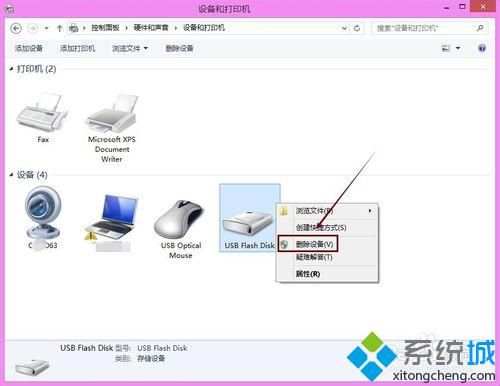
5、删除后,我们在打开Win8系统我的电脑里,在我的电脑级就可以看到我们插入的U盘盘符了。

关于win8电脑插上u盘不显示盘符的解决方法分享到这里了,简单设置之后,u盘插入电脑后就可以正常显示了。
该文章是否有帮助到您?
常见问题
- monterey12.1正式版无法检测更新详情0次
- zui13更新计划详细介绍0次
- 优麒麟u盘安装详细教程0次
- 优麒麟和银河麒麟区别详细介绍0次
- monterey屏幕镜像使用教程0次
- monterey关闭sip教程0次
- 优麒麟操作系统详细评测0次
- monterey支持多设备互动吗详情0次
- 优麒麟中文设置教程0次
- monterey和bigsur区别详细介绍0次
系统下载排行
周
月
其他人正在下载
更多
安卓下载
更多
手机上观看
![]() 扫码手机上观看
扫码手机上观看
下一个:
U盘重装视频












